Cinema 4D oferă o modalitate impresionantă de a crea scene complexe. Atunci când lucrezi la modele extinse, precum o stație spațială, mulți utilizatori se confruntă cu provocarea de a menține o viziune de ansamblu și eficiență. În acest ghid vei învăța cum să gestionezi stratigrafic cu niveluri pentru a-ți gestiona mai bine modelele și a îmbunătăți performanța sistemului tău.
Cele mai importante descoperiri
Folosirea managerului de niveluri în Cinema 4D îți permite să gestionezi eficient obiectele geometrice și să faci vizibile doar părțile necesare din scena ta. Acest lucru îmbunătățește performanța în viewport și te ajută să te concentrezi pe detalii, fără a fi distrat de întregul ansamblu al scenei.
Ghid pas cu pas
În primul rând, aruncăm o privire asupra unei scene avansate, care conține deja câteva detalii. Poți vedea cum sunt denumite elementele individuale, ceea ce facilitează munca viitoare. Pentru a crea o scenă realistă și vie, este important să adaugi multe detalii, chiar dacă trebuie să creezi tu aceste elemente.
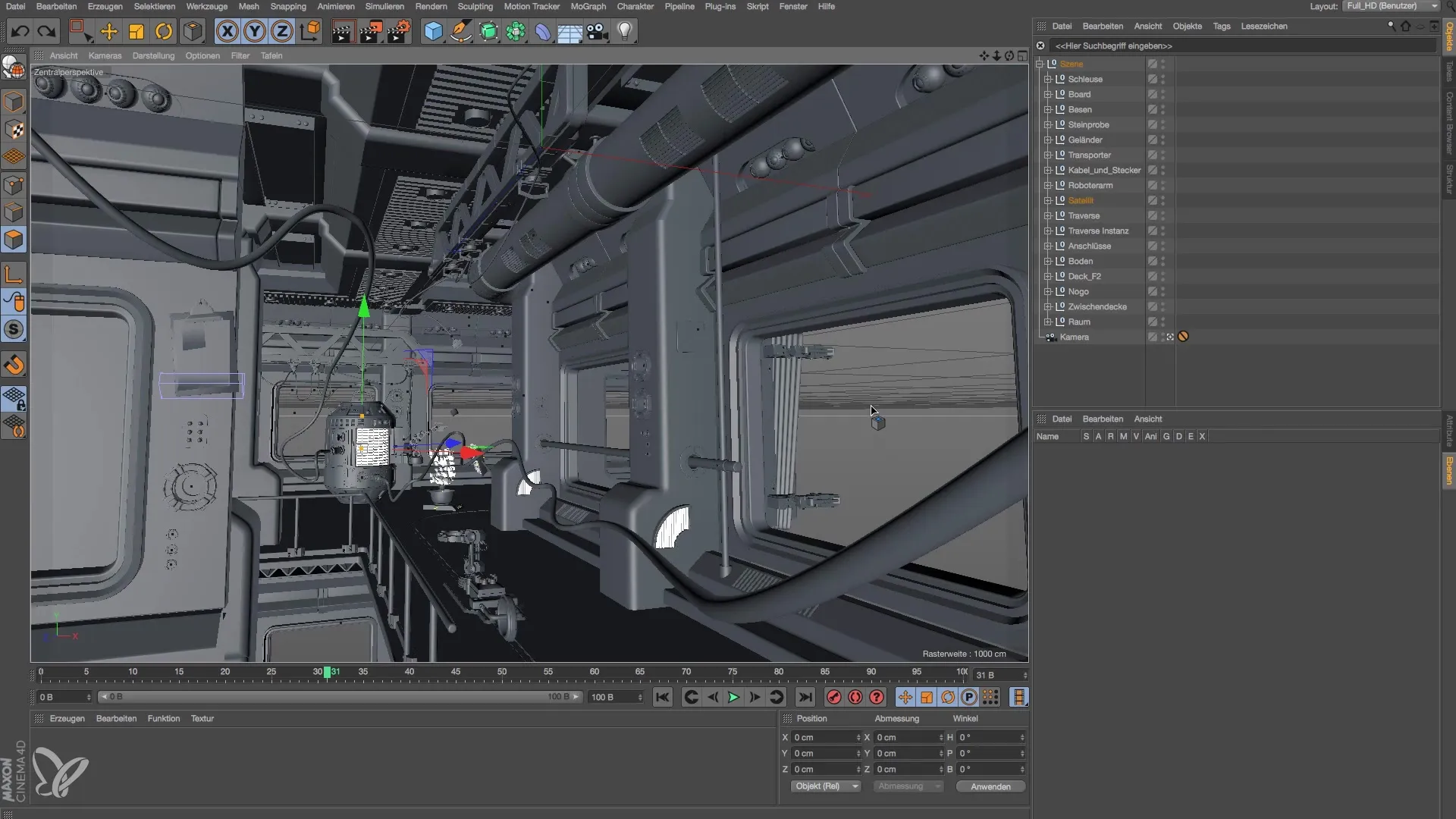
Odată ce ai un anumit număr de obiecte în scena ta, de exemplu, aproximativ 540.000 de poligoane, aceasta poate provoca probleme de performanță. Pentru a nu avea dificultăți în lucrul la obiecte specifice, precum un satelit, este util să folosești managerul de niveluri.
Să începem prin a selecta obiectul nul în cauză și a denumi părțile specifice la care dorești să lucrezi. Este important să privești aceste obiecte ca unități separate, pentru a le gestiona mai ușor.

Acum deschide managerul de niveluri și selectează obiectul clonat și corpul pentru a le adăuga la un nou nivel. Alege același nivel pentru toate cele trei obiecte.

În managerul de niveluri ai acum posibilitatea să aplici diferite funcții. O funcție utilă este excluderea obiectelor din randare. Astfel, poți efectua o verificare a designului spațial, în timp ce ascunzi un obiect.

Pe lângă excluderea din randare, poți trece în modul solo. Acest mod îți va arăta doar geometria pe care lucrezi în prezent. Acest lucru accelerează semnificativ procesul de lucru, deoarece poți ascunde celelalte părți ale scenei.

Continuă să lucrezi la obiectul tău până când acesta corespunde viziunii tale. Apoi, poți dezactiva din nou modul solo pentru a face din nou vizibile toate părțile din scena ta. Aceasta este o metodă eficientă care te ajută să rămâi concentrat și să nu ai distrageri în timpul lucrărilor de modelare.

Reține că unele dintre obiectele tale ar putea fi create cu MoGraph. Dacă nu ai MoGraph, poți apela la metode de duplicare mai simple pentru a obține efecte similare.

După ce ai efectuat toate modificările, poți vizualiza proiectul tău în perspectiva camerei. Este normal ca, la un număr mare de poligoane, viewport-ul să fie din nou sacadat. Totuși, cu siguranță ai obținut o modelare atrăgătoare.
Sumar – Modelarea și iluminarea unei stații spațiale în Cinema 4D
În acest ghid ai învățat cum să folosești eficient managerul de niveluri în Cinema 4D pentru a-ți îmbunătăți modelarea și optimizarea scenei. Cu gestionarea corectă a nivelurilor, poți crește performanța și îți poți realiza viziunile creative.
Întrebări frecvente
Cum pot folosi managerul de niveluri în Cinema 4D?Managerul de niveluri îți permite să gestionezi eficient obiectele geometrice și să le ascunzi pentru a îmbunătăți performanța în viewport.
Pot exclude obiecte din randare?Da, poți seta obiectele în managerul de niveluri astfel încât acestea să fie excluse din randare, fără a le șterge din scenă.
Cum schimb în modul solo?În managerul de niveluri poți activa modul solo pentru a face vizibilă doar geometria aleasă în prezent.
Ce fac dacă nu am MoGraph?Dacă MoGraph nu este disponibil, poți folosi metode de duplicare mai simple pentru a obține rezultate similare.
Câte poligoane sunt acceptabile în scenă?Numărul de poligoane depinde de sistemul tău. Ca regulă generală, multe poligoane pot duce la probleme de performanță, așa că este recomandat să ascunzi obiectele când nu sunt necesare.


